goodtel使用说明Word下载.docx
《goodtel使用说明Word下载.docx》由会员分享,可在线阅读,更多相关《goodtel使用说明Word下载.docx(19页珍藏版)》请在冰豆网上搜索。
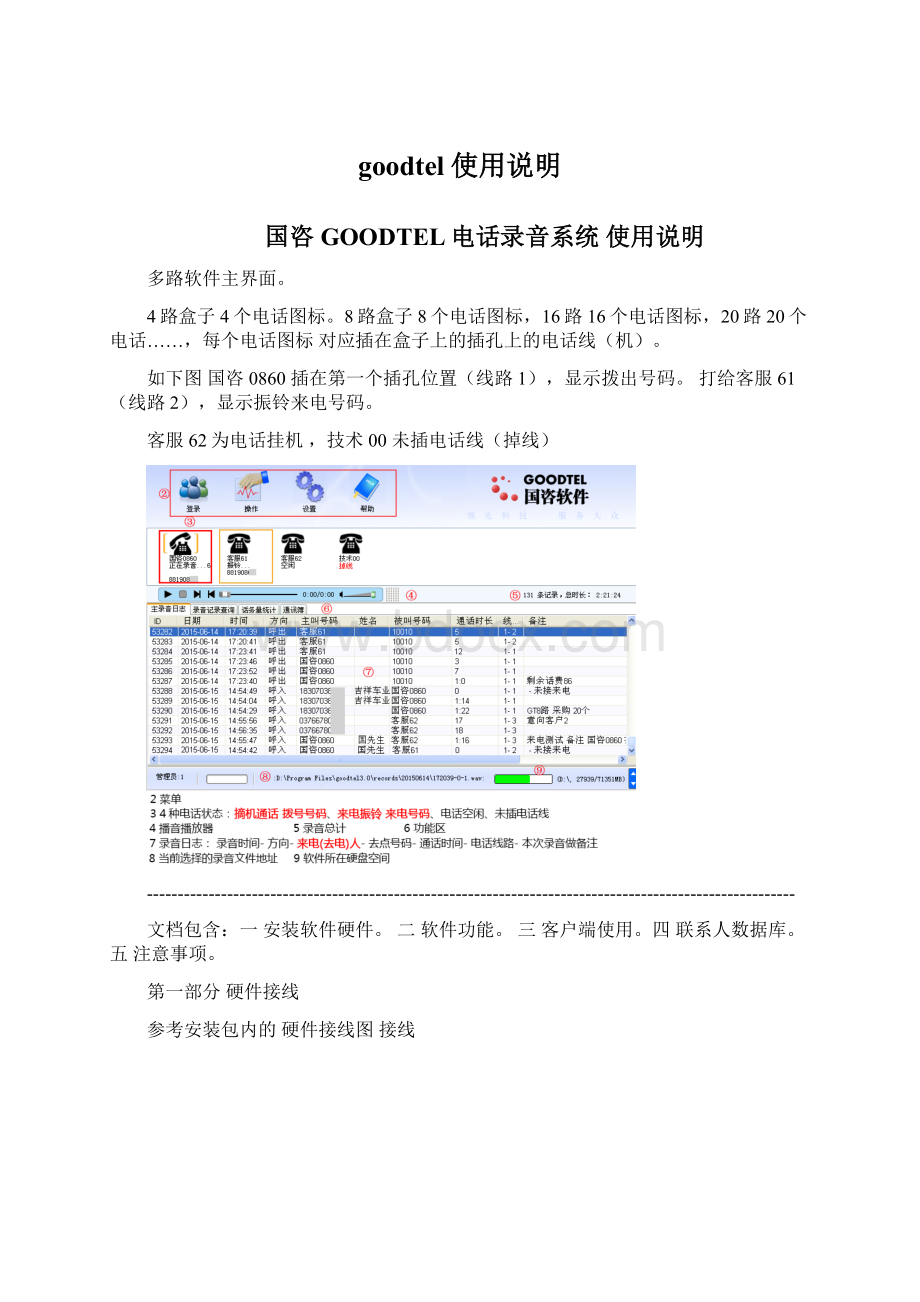
参考安装包内的硬件接线图接线
GOODTEL8路每个插口都是进线口,所以需要使用三通分线1根插电话机,1根插录音盒(三通3个插孔不分主次)
GOODTEL4路一进一出,1进5出,2进6出,3进7出,4进8出。
对应即可
安装软件特别注意:
1)安装过程中如果出现杀毒软件拦截则选择允许/信任!
继续下一步。
2)软件安装位置最好是固定路径,纯英文,不能含有汉字、(x86)以及特殊字符。
重点是64位系统。
安装下一步即可。
注意安装路径!
,推荐直接安装到D:
\ProgramFiles\goodtel
3)安装过程中如果出现杀毒拦截,则安装完成后不要直接运行软件需要添加录音软件到杀毒软件的信任区防止误杀。
特别注意金山毒霸、瑞星杀毒。
添加信任列表可参考说明图:
金山毒霸添加信区.png
4)Win7以上系统设置使用管理员方式运行软件,xp系统忽略这一步。
第二部分软件功能
录音盒插电脑会识别显示为U盘,盒子上一个灯闪烁,一个灯常亮表示盒子运行正常。
运行录音软件即可自动录音。
注:
每次拔插录音盒软件都必须重新打开,否则显示未找到录音设备。
软件功能:
1)话机状态:
空闲,振铃来电振铃,正在录音正在通话,掉线未插(紧)电话线。
2)录音查询:
可以同时以多个条件查询录音记录如图中所示,详细查询可参考查询导出文档
查询15.6.14号14点53分钟之前的包含Phone开头电话的呼出的记录。
3)右键菜单
按住Shift或者Ctrl可以选择多个录音批量导出。
可以为本次录音填写备注、可以添加来电号码到通讯录中。
需要管理员登录才可以删除录音功能。
4)话务量统计:
插在录音盒子的每条电话线(线路通道)上的通话汇总。
通话次数、通话时间、不同时间段内通话量、呼入呼出通话量,等都可以直观显示出来,非常简洁明了。
5联系人-通讯录
软件默认使用OFFICEACCESS数据库作为通讯录。
可以支持上万条联系人信息,其中联系人内容可以自定义,制作出对应个性化的内容详情。
并且支持局域网内多个电脑上编辑联系人。
右键即可编辑联系人信息,注意默认联系人信息内带*的内容是必填的。
联系人内容自定义可参考通讯录使用说明文档。
6来电弹窗
来电弹窗内容=通讯录详情内容,软件使用客户端实现来电弹窗功能。
(下文中介绍)
7远程访问
需要启动软件设置中启用局域网Web访问服务端功能通过软件所在电脑的内网IP以及用户帐号进行访问。
录音软件访问有2种:
1Web浏览器访问,2客户端访问(推荐)。
1Web浏览器访问
软件上显示的本机内网IP,输入用户帐号进行登录访问即可
管理员登录显示所有电话通话记录,操作员登录显示绑定线路的通话记录。
2客户端访问—会有来电弹窗以及显示/编辑联系人,录音记录查询等功能。
软件设置
软件设置需要管理员登陆,默认管理员账户:
1,密码:
1,直接登录即可!
通用设置:
1电脑开机:
需要则启用开机启动功能
2来电弹窗:
需要远程访问和来电弹窗功能,则软件设置中启用局域网Web访问服务端功能,运行客户端可参考第三部分介绍
3如果使用电话交换机或号码显示问题:
勾选检测DTMF按键音的一致性,使用0#算法识别FSK来电号码这两项。
4通道设置:
1-8/(4路盒子1-4)录音盒子上的每个电话线插口为一个通道。
每个通道名称可修改。
4种录音方式:
声控:
电话线路中有声音自动开始录音,连续的几秒内无声音则停止录音。
压控:
默认,通过电话机摘机、挂机的电压变化,软件自动启动和结束录音。
键控:
通过话机*号键,选择性启动和结束录音。
手动:
右击软件上电话图标,选择性启动和结束录音。
4用户权限:
默认管理员账户密码:
1,设置软件至少需要1个管理员。
管理员权限:
关闭软件、更改软件设置、删除录音、web/客户端登陆:
显示所有用户通话记录。
操作员权限:
web/客户端登陆:
显示对应线路的通话记录。
盒子上的第一个电话插孔,对应软件上面第一个电话图标。
对应录音通道的线路1。
如图:
操作员2登录客户端只显示线路1(盒子上第一个插孔的电话)的通话记录。
5通讯簿设置:
软件默认使用微软Access数据库作为联系人通讯录。
经过测试支持MSSQL、MySQL数据库,数据库连接详情参考安装包内GOODTEL通讯录说明.doc
第三部分客户端使用—弹窗远程访问
客户端在软件安装目录内,是可以单独的复制/移动到局域网内的其他多台计算机上面独立运行的应用程序。
这样才可以实现:
多人远程监控、来电弹窗、浏览查询服务端电话状态、录音记录、联系人信息(需要在通讯簿里添加)。
客户端界面:
一启用客户端步骤:
1录音软件(服务端)上启用远超访问功能
登录-设置-通用设置的启用局域网Web访问服务端功能。
并记住URL地址:
客户端连接录音软件的地址
(注:
电脑开机重新启动后(内网IP)URL会有变化,因此开机后确认客户端URL必须与软件上一致)。
2文件在软件的安装目录内找到GoodtelClient.exe(客户端)文件。
客户端文件可以单独复制/移动到局域网内的其他(多台,需要弹窗访问的)电脑上单独运行(其他电脑上不需要安装软件)。
3客户端登陆
客户端登陆
输入录音软件(服务器)的访问地址URL,点击测试链接成功
用户登录
管理员登陆显示所有电话线路的录音记录,
操作员登陆显示绑定电话线路的录音记录,
来电弹窗线路
不输入线路:
所有电话线路来电都会有弹窗,来电频繁时会比较多(建议管理员登录使用)。
输入线路表示:
只显示指定线路的来电会弹窗。
盒子上前3个电话再来电时会弹窗。
(建议操作员只弹自己电话来电的弹窗)。
录音盒上1-8个插孔(线路),电话机插在第几个插孔就是几线路。
注意:
1.录音软件安装录音不能有(x86)及特殊字符,否则客户端无法弹窗。
2.服务端必须运行!
,客户端需要在运行。
3.来电号码和弹窗会在电话第一声振铃之后弹出,提前拿起电话不弹窗!
4.只在其他电脑上运行客户端goodtelClient.exe即可,不需要安装录音软件!
来电弹窗过程演示1,2,3。
1.可以最小化软件
2.来电时屏幕右下角显示号码以及姓名。
不操作过10s自动消失
3.点击后会弹出详情这里可以编辑联系人信息。
客户端显示:
来电弹窗会实时弹出,最新的录音记录则需要手动刷新客户端(点击首页即可),高级查询功能。
。
第四部分联系人数据库
详情参考:
GOODTEL通讯录说明.doc
第五部分注意事项
1.每次拔插goodtel盒的时候先关闭软件在打开。
客户端连接用IP必须与录音软件(电脑)IP保存一致。
使用客户端时候不能关闭录音软件。
电话第一声振铃之后才会有来电弹窗。
2重新安装软件(安装在之前相同位置目录里)
录音日志
录音文件
联系人客户通讯簿文件。
1.卸载软件:
会保留软件文件夹,录音日志,录音文件,设置信息(非手动删除源文件)。
2.如果录音记录非常重要建议每隔一段时间备份日志文件(日志重命名即可,软件打开会生成新的日志)
3.联系人通讯簿很重要,建议定期单独备份。
待软件安装完成后替换文件即可,访问客户端也需要使用新版本中的。
============THEEND============